어학당 수업에 참여할 학생과 강사 계정을 등록해요
학생이 모집되고 나서 반드시 계정 등록을 해야 해요.
강사 계정은 학기 전 미리 등록해서 전달하면 좋아요.
 목차
목차
 학생 계정 등록
학생 계정 등록
1.
관리자 페이지에서 [학생 관리]를 누르고 [학생 목록]을 눌러요.
2.
학생 계정을 검색할 수 있어요.
3.
학생 등록을 누르면 계정을 1개씩 등록할 수 있고,
엑셀 일괄 등록을 누르면 한번에 여러 개 계정을 등록할 수 있어요.
삭제를 누르면 선택한 계정이 삭제 돼요.
4.
등록된 학생 계정을 볼 수 있어요.
5.
엑셀다운로드 버튼을 누르면 학생 계정 목록을 엑셀로 받을 수 있어요.
엑셀 일괄 등록을 하면 쉽게 계정을 등록할 수 있어요.
1.
학생 정보를 입력하고 SAVE를 누르면 끝나요.
2.
학생 번호는 자동으로 생성돼요.
마지막 저장 전에 등록기간, 등록상태를 꼭 확인하세요.
잘못 등록하면 계정 접속이 안 될 수 있어요.
1.
엑셀 일괄 등록을 누르고 샘플 파일을 눌러 다운로드 해요.
2.
엑셀 파일을 모두 작성하면 파일 찾기를 눌러 첨부하면 돼요.
필수 항목으로 표시된 곳에는 반드시 정보를 입력해야 해요.
그 외에도 가능하다면 모든 정보를 입력하는 것이 좋아요.
 강사 계정 등록
강사 계정 등록
1.
관리자 페이지에서 [강사 관리]를 누르고 [강사 목록]을 눌러요.
2.
강사 계정을 검색할 수 있어요.
3.
강사 등록을 누르면 계정을 1개씩 등록할 수 있고,
엑셀 일괄 등록을 누르면 한번에 여러 개 계정을 등록할 수 있어요.
삭제를 누르면 선택한 계정이 삭제 돼요.
4.
등록된 강사 계정을 볼 수 있어요.
5.
엑셀다운로드 버튼을 누르면 강사 계정 목록을 엑셀로 받을 수 있어요.
1.
강사 정보를 입력하고 SAVE를 누르면 끝나요.
2.
강사 번호는 자동으로 생성돼요.
마지막 저장 전에 등록기간, 등록상태를 꼭 확인하세요.
잘못 등록하면 계정 접속이 안 될 수 있어요.
1.
엑셀 일괄 등록을 누르고 샘플 파일을 눌러 다운로드 해요.
2.
엑셀 파일을 모두 작성하면 파일 찾기를 눌러 첨부하면 돼요.
필수 항목으로 표시된 곳에는 반드시 정보를 입력해야 해요.
그 외에도 가능하다면 모든 정보를 입력하는 것이 좋아요.
.png&blockId=9909e0d2-ad6e-49df-853b-a6cd453e0cb3)
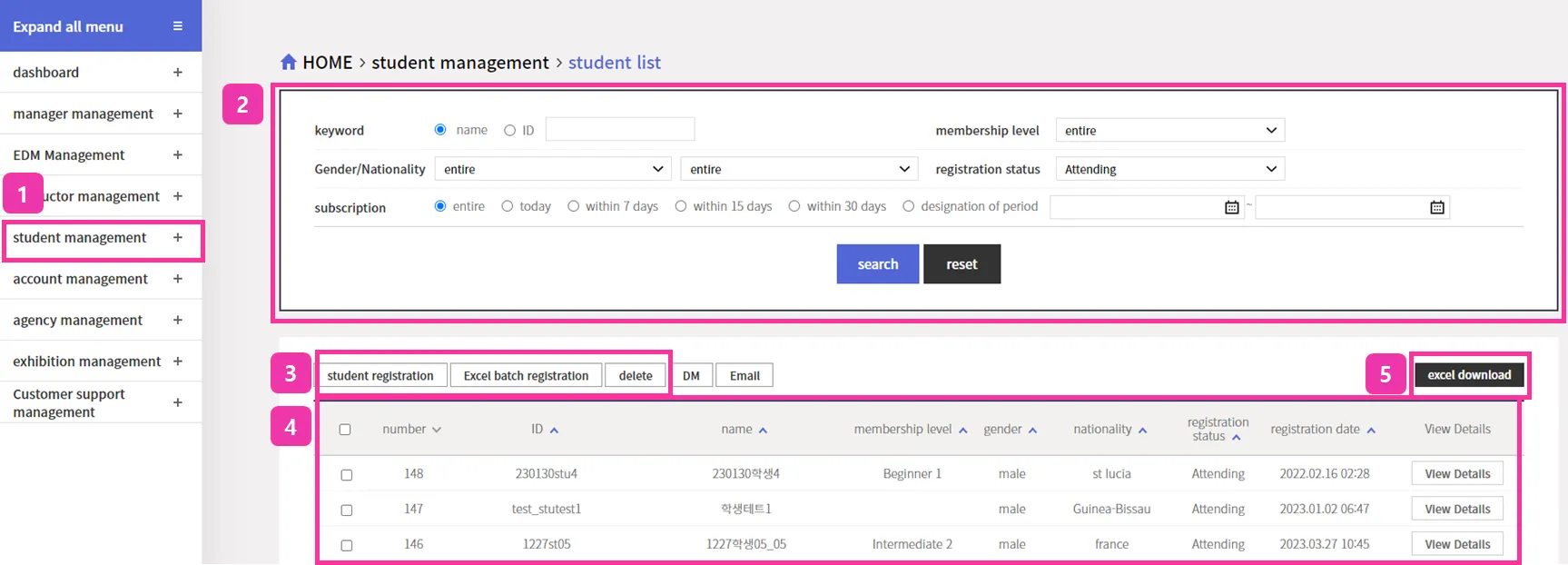
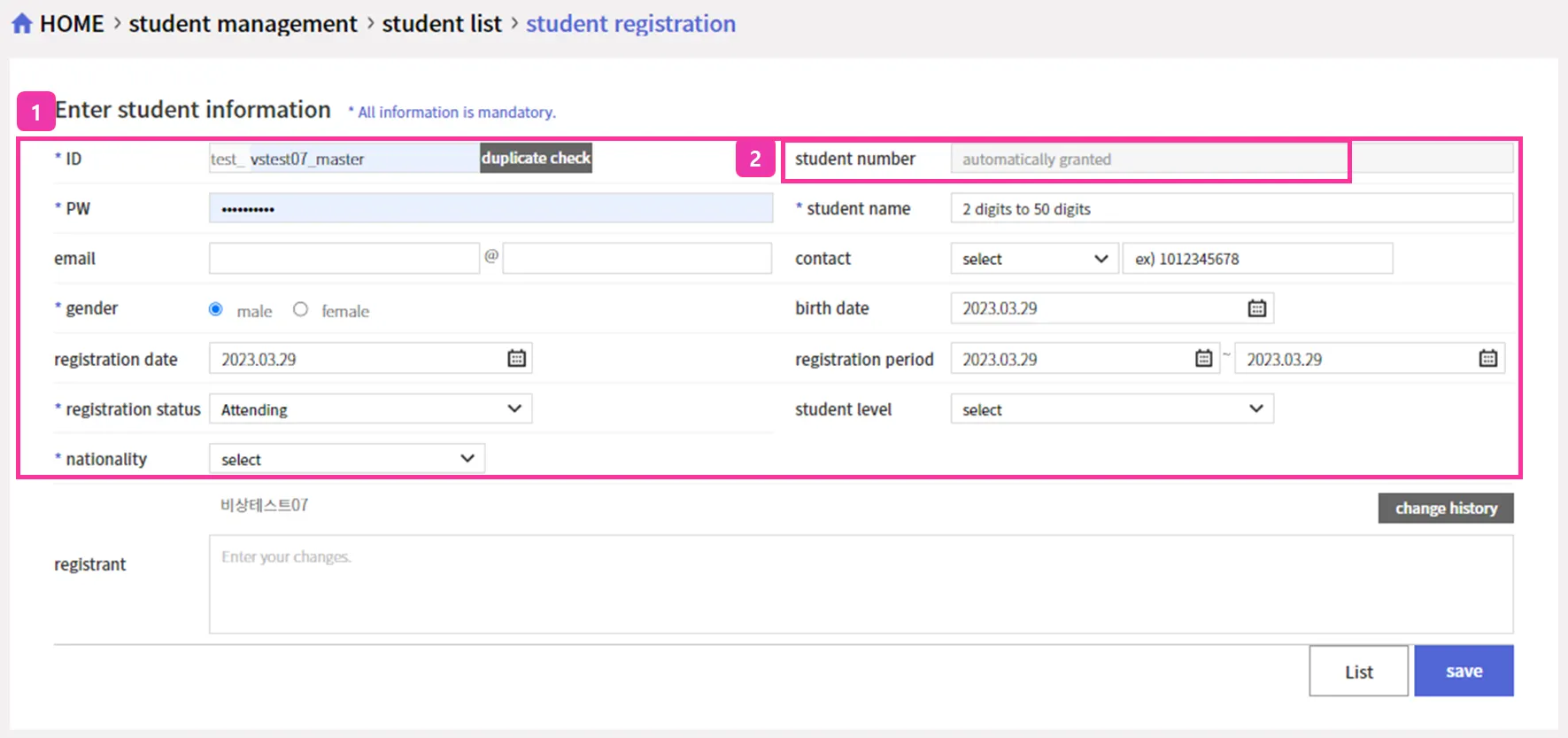
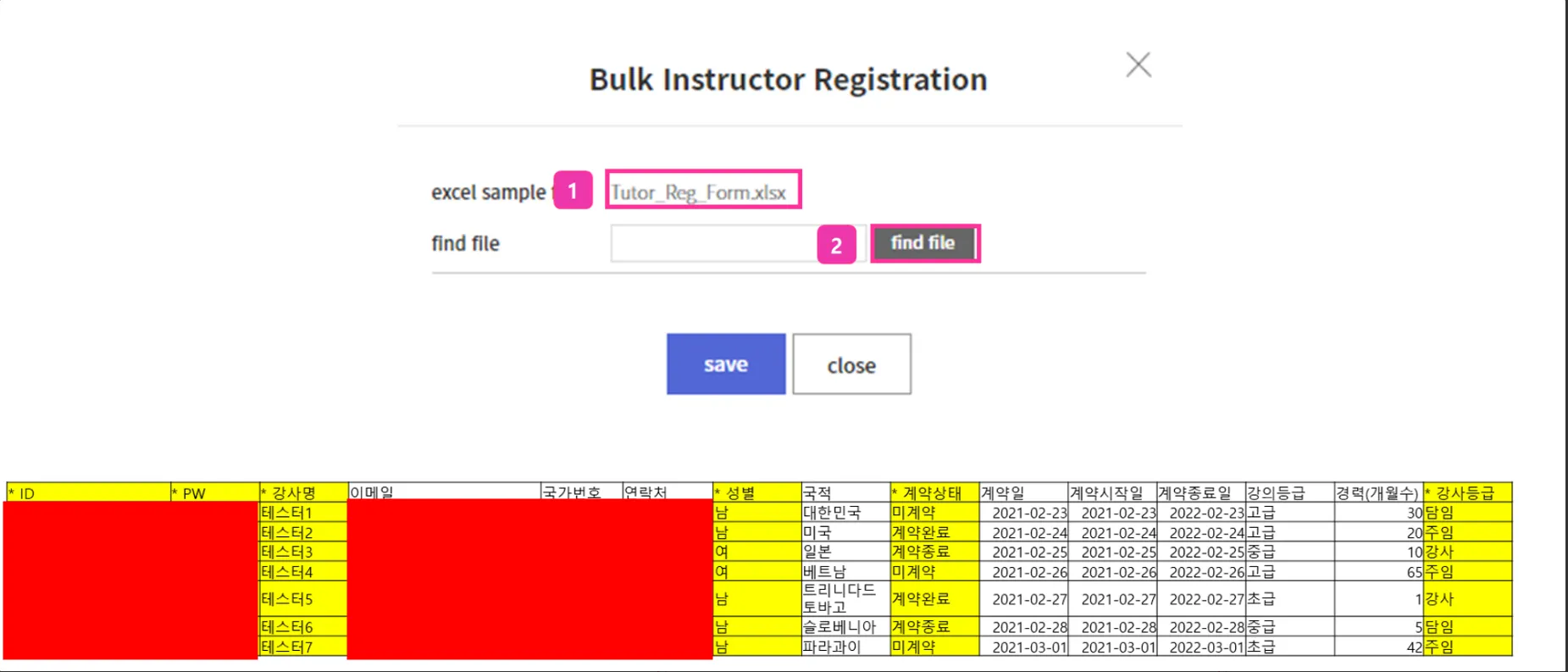
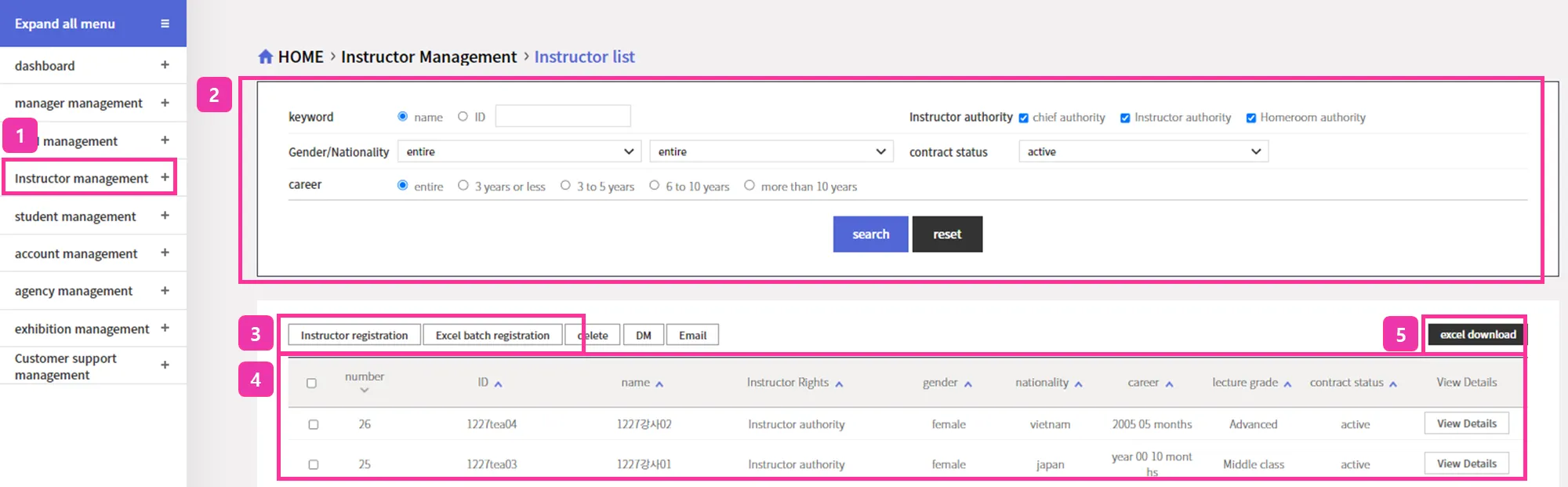
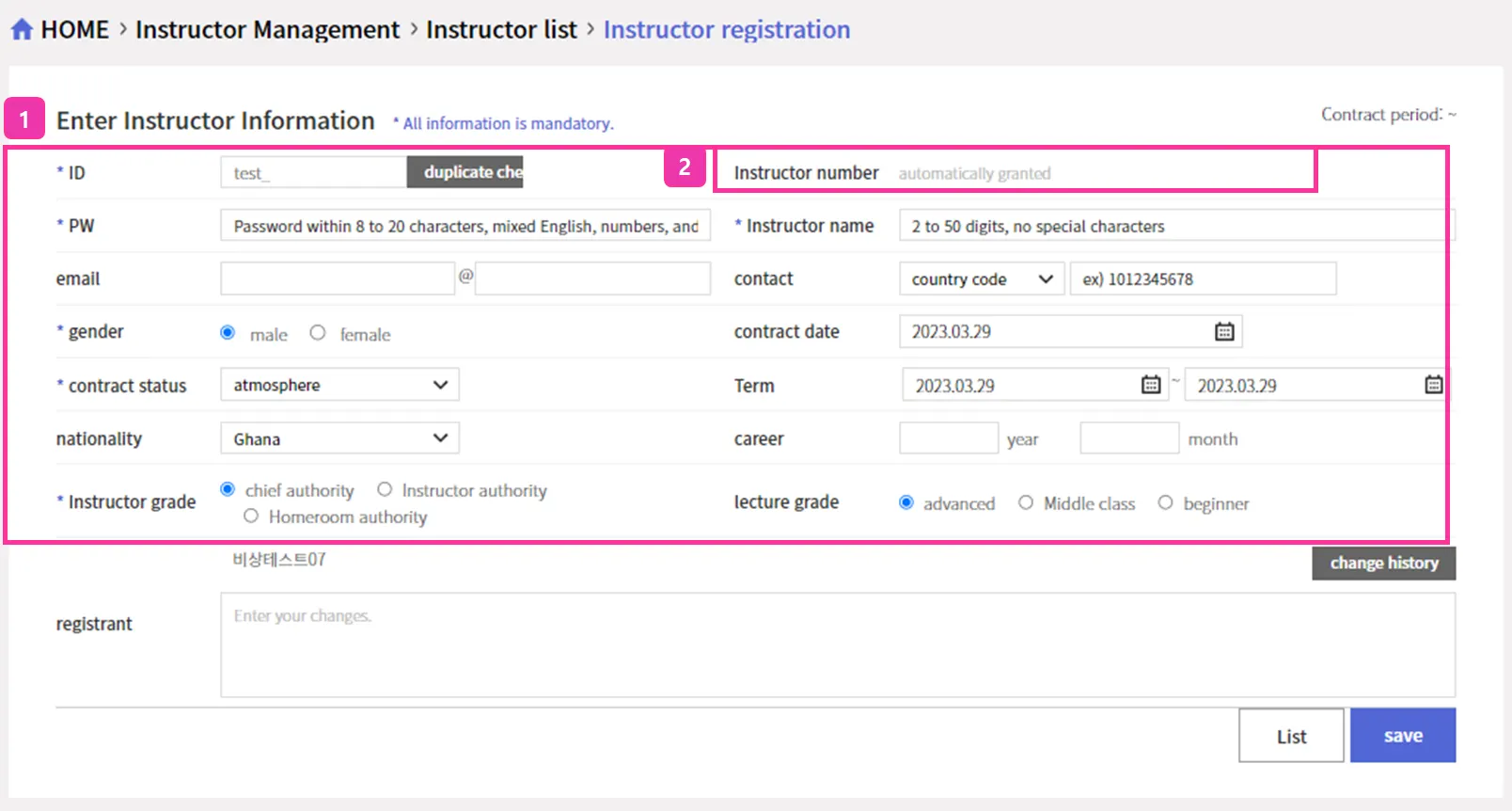

.png&blockId=16ca62b4-0b62-45c9-9854-c99d63b3beaf)